Emular Windows XP en Windows XP con QEMU
Introducción
En Autentia Real Business Solutions somos consecuentes con nuestro nombre y damos soluciones
reales a tu negocio. A pesar de tener publicados en www.adictosaltrabajo.com varios
tutoriales sobre cómo emular diferentes sistemas operativos sobre Windows XP (http://www.adictosaltrabajo.com/tutoriales/tutoriales.php?pagina=qemuwin) y Debian (http://www.adictosaltrabajo.com/tutoriales/tutoriales.php?pagina=debianQemu),
nos hemos encontrado con algunos problemas y peculiaridades a la hora
de emular Windows XP sobre una máquina con Windows XP y queremos
compartirlos con todos vosotros.
Descarga e instalación de Qemu y Qemu Manager
Para empezar, tenemos que descargarnos e instalarnos Qemu para Windows.
Es recomendable descargarse también el Qemu Manager para poder usar más fácilmente nuestro Qemu.
Todo esto está explicado paso a paso en este tutorial ya publicado
http://www.adictosaltrabajo.com/tutoriales/tutoriales.php?pagina=qemuwin
Descarga e instalación de OpenVPN
Vamos a utilizar OpenVPN
(Open Source y licencia GPL) para la comunicación SSL VPN entre
nuestra máquina y la máquina virtual creada.
El primer paso es descargárselo de su página oficial http://openvpn.net/download.html
Seleccionamos la opción de descarga ‘Windows Installer’
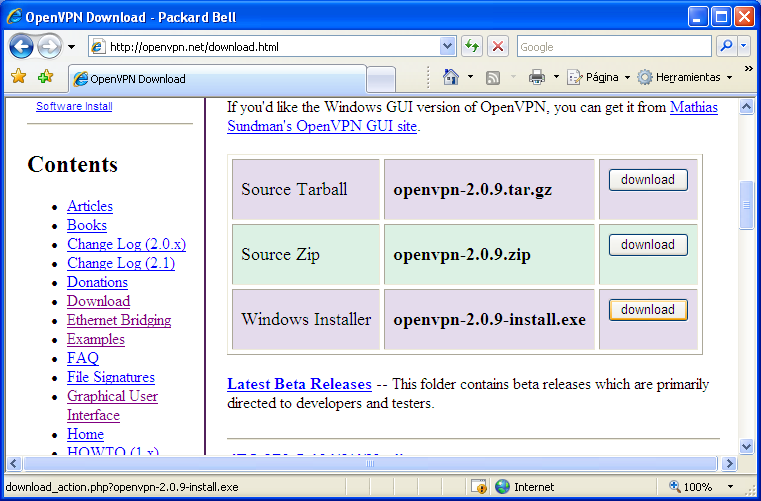
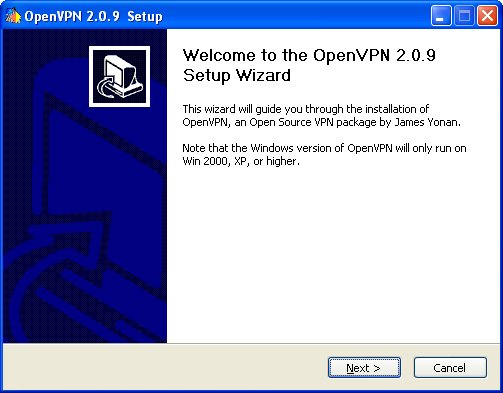
Pulsamos ‘Next’
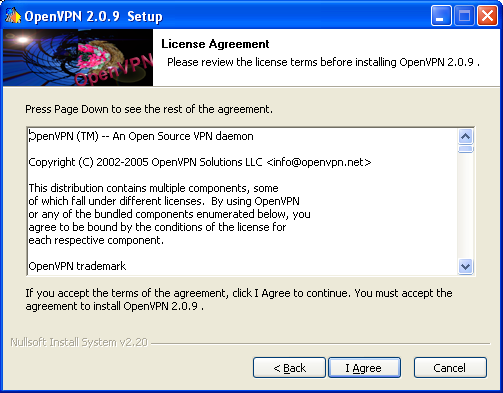
Nos leemos la licencia y pulsamos ‘I Agree’
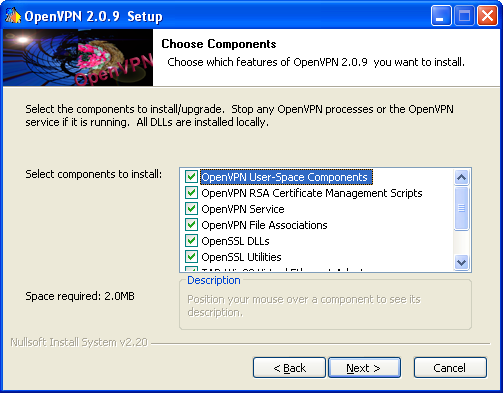
Pulsamos ‘Next’
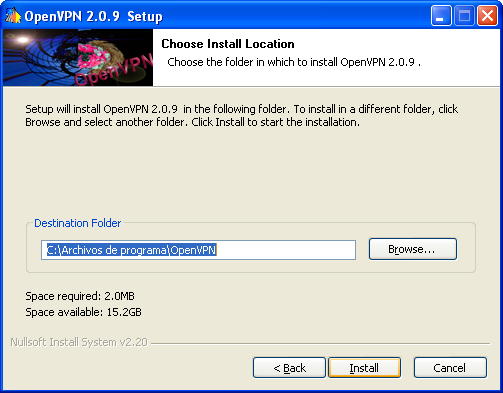
Elegimos el directorio donde se instalará y pulsamos ‘Install’
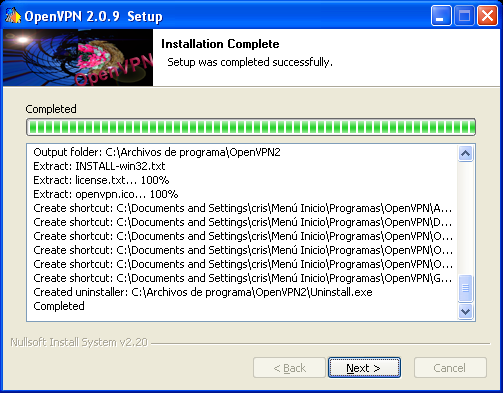
Cuando acaba la instalación damos a ‘Next’ y terminamos la instalación de OpenVPN
virtual. Inicio -> Programas -> OpenVPN -> Add a new TAP-Win32
virtual ethernet adapter
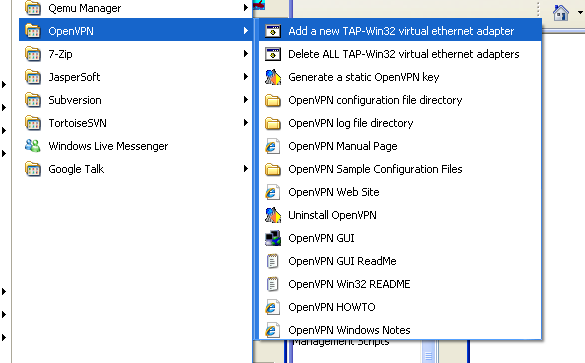
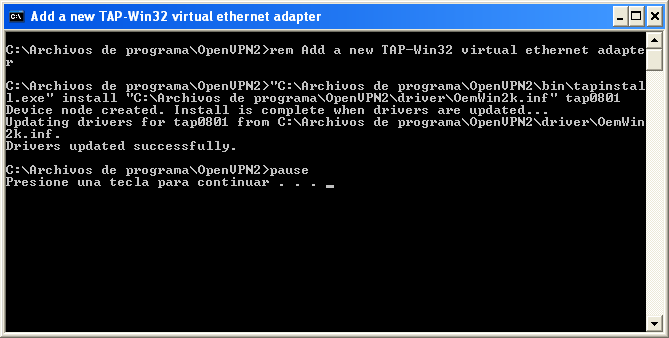
Pulsamos una tecla y ya tenemos nuestro TAP creado
Nos vamos a Conexiones de Red y podemos ver que nos ha creado una nueva conexión (Conexión de Area Local 2).
La renombramos a tap-bridge (por ejemplo)
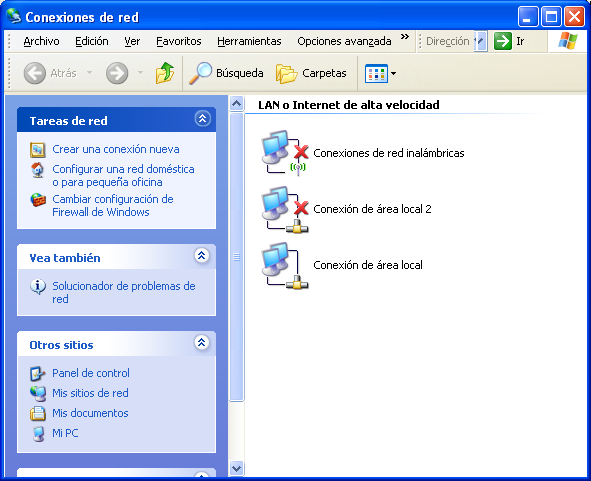
Ahora vamos a crear un puente entre la conexión local de mi máquina y la nueva conexión virtual TAP
Seleccionamos con el ratón las dos conexiones que
formarán el puente (‘Conexión de Area Local’ y
‘tap-bridge’), damos al botón derecho del ratón y
pulsamos en ‘Conexiones de puente’. A continuación se
creará un puente entre estas dos conexiones
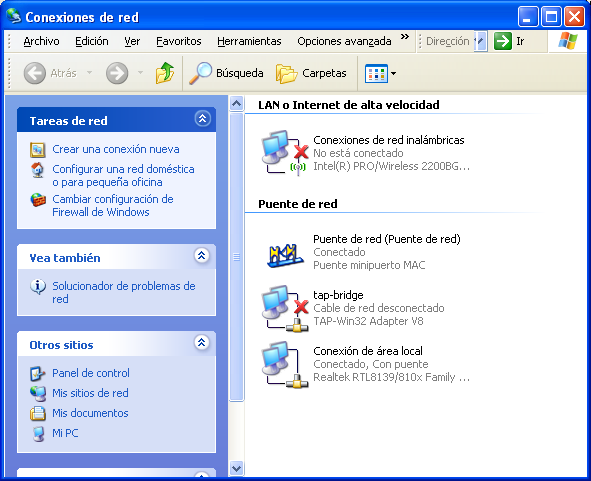
Vemos que la conexión tap-bridge aparece como no conectada. Se conectará cuando iniciemos nuestra imágen.
Ahora tenemos que comprobar la configuración de nuestro nuevo
puente de conexiones.
Seleccionamos el icono de ‘Puente de red’ y damos al botón
derecho del ratón y a propiedades.
Nos aparecerá una ventana como la siguiente. Tenemos que
comprobar que están seleccionados los adaptadores correctos.


‘Opciones avanzadas’ y veremos esta otra ventana en la que debe
aparecer ‘DHCP habilitado’

Es muy importante que desactivemos el FireWall de Windows en las dos máquinas (local y virtual) para poder comunicarse
entre las dos, sino será imposible hacerlo.
Configuración de Qemu Manager
Una vez creadas y configuradas todas las conexiones debemos configurar ahora nuestro Qemu.
Abrimos el Qemu Manager y pulsamos en el icono de configuración de la máquina virtual (martillo y llave)
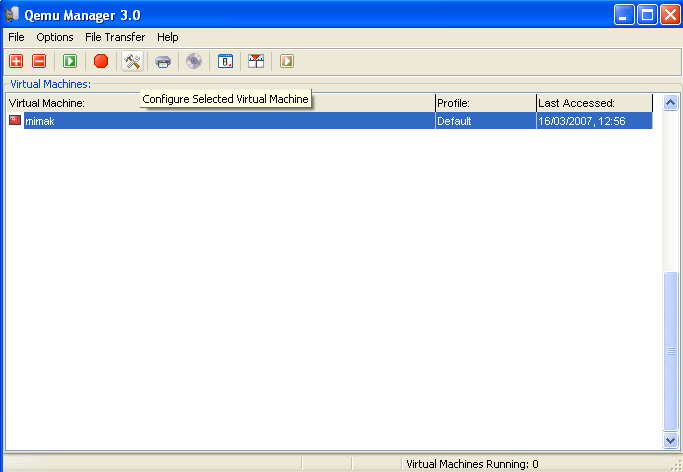
Seleccionamos la pestaña ‘Network’ y pulsamos en ‘Add new’ para añadir una nueva red.
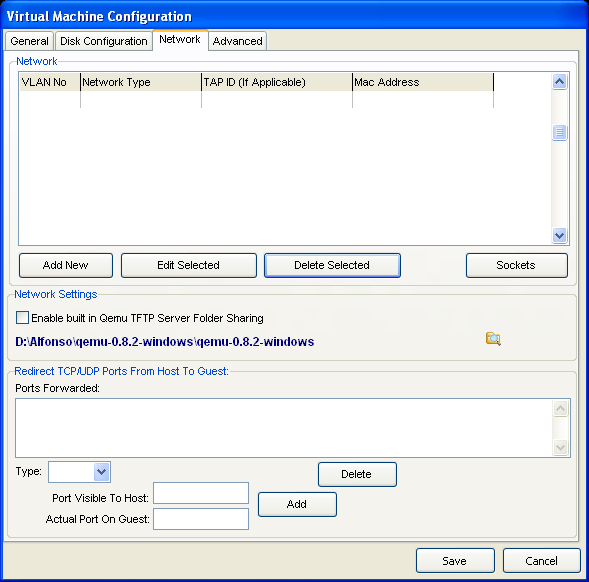
Ahora rellenamos todos los campos con los mismos datos de la siguiente imágen
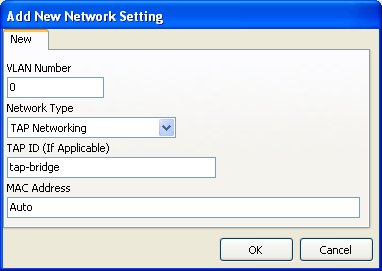
Una vez configurado la nueva red, le damos a iniciar nuestra máquina virtual con la imágen de Windows XP
Una vez iniciado nuestro Windows XP emulado vamos a comprobar que se le ha asignado una IP dentro de la misma red y por lo tanto
es accesible desde otras máquina de la misma. Para ello abrimos una ventana de línea de comandos y ponemos ‘ipconfig’. Esto nos
dirá la IP de nuestra máquina.
subred ya podemos comunicarnos con el exterior. Vamos a hacer ping a
una máquina externa
En caso que no se tenga una IP de la misma red, debemos configurar la
conexión de red del Windows XP emulado y seleccionar la
opción para ‘Obtener la IP dinámicamente’. Una vez hecho
esto, vamos a una ventana de línea de comandos y ponemos ‘ipconfig /renew’.
Esto reasignará una nueva IP a nuestra máquina virtual. Y ahora si que tendremos una IP dentro de nuestra red.
Ya tenemos nuestra máquina vitual con Windows XP lista. Ahora
nuestra máquina virtual se comportará como si fuese una
máquina de nuestra red.
Las diferentes máquinas de nuestra red podrán acceder a
ella, hacer ping, telnet, acceder a programas en ejecución
(bases de datos), etc…
Además como se comporta como una máquina de nuestra red,
si esta tiene conexión a internet, nuestrá máquina
virtual también la tendrá
Conclusión
Como veis, la instalación y configuración de Qemu en Windows no es particularmente complicado.
Nosotros, los miembros de Autentia, intentamos acercaros ese conocimiento a través de nuestros
tutoriales. Pero si la solución a vuestros problemas no se encuentra en www.AdictosAlTrabajo.com, ya sabéis
que podéis poneros en contacto con nosotros para que os asesoremos y formemos.


